Chcete přidat text do videa bez jakéhokoli softwaru? Chcete-li přidat text k videu online zdarma, tento příspěvek vám poskytuje několik užitečných metod, jak přidat titulek k videu online. Chcete-li přidat text do velkých videí, zde doporučujeme MiniTool MovieMaker – video editor bez vodoznaku.
Různé online nástroje vám mohou pomoci přidat text do videa online. V tomto příspěvku jsem vybral 2 vynikající nástroje pro přidávání textu do videa online zdarma a nabídl jsem vám editor videa – MiniTool MovieMaker, když potřebujete umístit text na velká videa.
VEED
VEED je první doporučený online textový editor zde. Je zdarma pro všechny uživatele, aniž by se museli registrovat pomocí účtu Google nebo Facebook. Kromě přidávání textu do videa je také nabitý dalšími funkcemi, jako je oříznutí videa, oříznutí videa, kreslení na video, MP3 až MP4, přidání ukazatele průběhu do videa, přepis videa a použití filtrů na video. Ale je tu jedna věc, kterou musíte vědět, že tento nástroj vytvoří vodoznak vašeho videa.
Chcete-li ušetřit čas, pojďme se podívat, jak používat VEED k přidávání textu do videa online zdarma.
Krok 1 . Otevřete prohlížeč a navštivte webovou stránku VEED.
Krok 2 . Přejděte dolů na domovskou stránku a najděte panel nástrojů. Klikněte na Přidat text do videa .
Krok 3 . Nahrajte video z místa, fotoaparátu, Dropboxu nebo YouTube.
Krok 4 . Do pole Text zadejte text, který chcete na videu zobrazit a poté změňte barvu textu, velikost, typ písma, polohu a upravte dobu trvání textu.
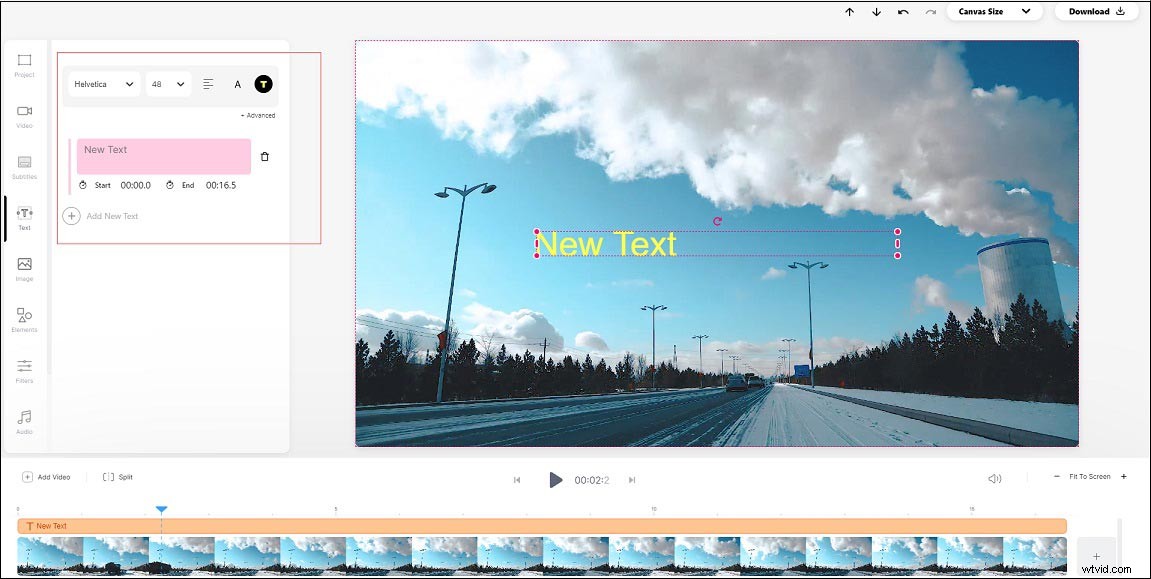
Krok 5 . Nakonec klikněte na Stáhnout v pravém horním rohu okna a můžete si vybrat, zda chcete video stáhnout nebo stáhnout video jako GIF.
Poznámka: Nahrávání videa je omezeno na 50 MB. Chcete-li získat neomezené nahrávání, musíte upgradovat na verzi PRO.Mohlo by se vám líbit:Jak efektivně odstranit vodoznak z videa a fotografií
Voice2v
Dalším bezplatným nástrojem, který vám umožní přidat titulky k videu online, je Voice2v. Tento online nástroj lze také použít k vytvoření prezentace, přidání hudby do videa, vytvoření vodoznaku, použití 3D přechodového efektu, zvuku na video, videa na GIF atd. A co je důležitější, Voice2v neoznačí vaše video vodoznakem.
Zde je návod, jak přidat text do videa online zdarma bez vodoznaku.
Krok 1 . Otevřete webovou stránku Voice2v a zvolte Přidat text do videa .
Krok 2 . Nahrajte cílové video a vyberte jazyk, kterým mluvíte.
Krok 3 . Zadejte text a změňte dobu trvání textu, barvu textu, typ písma, velikost písma, polohu. Také můžete do videa přidat pohyblivý text použitím textového efektu, jako je Waves.
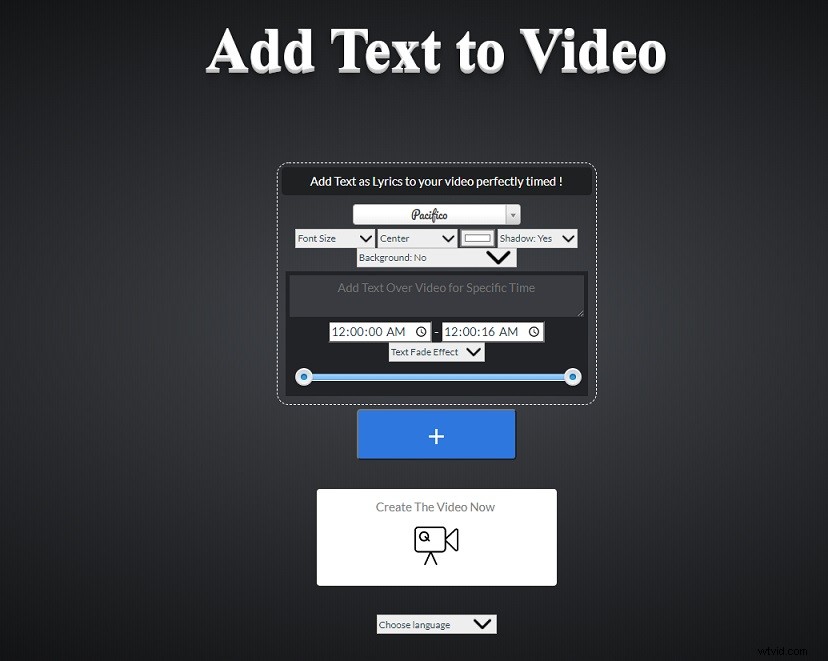
Krok 4 . Poté klepněte na Vytvořit video nyní přidat titulek k videu online.
Krok 5 . Prohlédněte si vytvořené video a stáhněte si ho z Voice2v.
Přidání textu do videa offline v systému Windows 10
Není moudré používat k titulkování velkých videí online nástroje. Lepší možností, jak přidat titulek k videu, je použít software pro úpravu videa. Zde doporučujeme použít MiniTool MovieMaker. Je to 100% zdarma a spolehlivé bez vodoznaků.
Zde je návod, jak do videa přidat pohyblivý text.
Krok 1 . Stáhněte a nainstalujte MiniTool MovieMaker.
Krok 2 . Spusťte tento program a importujte video.
Krok 3 . Přepněte na Text a vyberte požadovanou textovou šablonu.
Krok 4 . Poté zadejte text, vyberte požadované písmo, barvu, velikost a přesuňte text na správné místo. Později upravte dobu trvání textu posunutím jeho počátečního/koncového bodu na pravou/levou stranu.
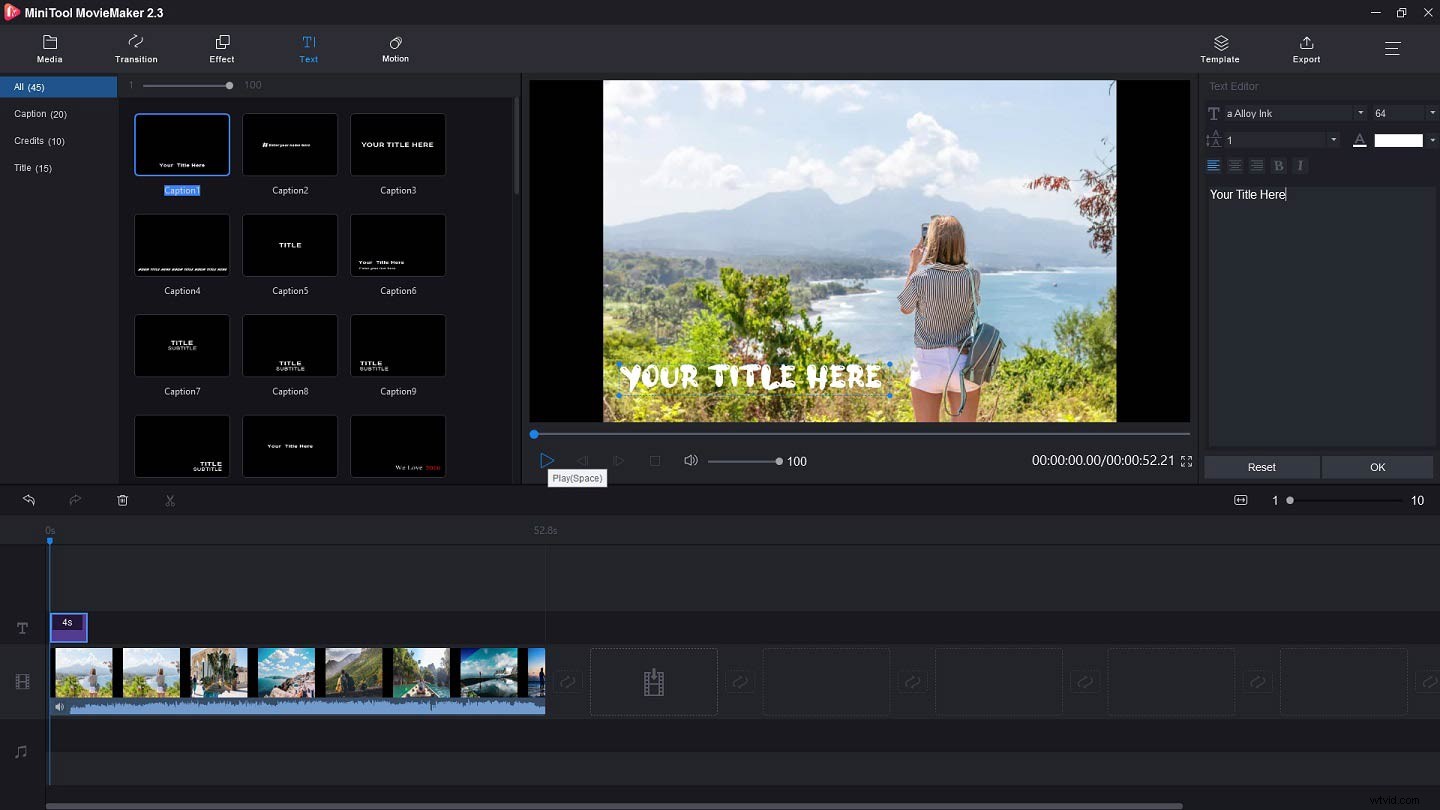
Krok 5 . Exportujte video.
Závěr
Zde vám nabízí 2 způsoby, jak přidat text do videa online. Doufám, že vám to může pomoci!
Pokud máte nějaké návrhy ohledně MiniTool MovieMaker, řekněte nám je prosím do pole pro komentáře.
